Heute kommen wir schon zu dem dritten Tutorial, ich hoffe das euch die ersten beiden etwas gebracht haben.
Hier findet ihr Teil 1 – Herunterladen + Videos einfügen
Hier findet ihr Teil 2 – Schneiden
In diesem Post werde ich euch zeigen wie ihr euren eigentlichen Videoton ausschaltet und dafür Musik einfügen könnt.
1. Videoton ausschalten:
Um den eigentlichen Ton des Videos auszuschalten klickt ihr einfach in der oberen Leiste auf “Bearbeiten” und hiernach auf “Videolautstärke”. Hier könnt ihr nun den Ton ganz ausschalten, dies ist auch nötig, wenn man Musik einfügt, da sich sonst der Ton überschneidet und sich das Ganze nicht mehr schön anhört.
2. Musik einfügen:
Auf der Startseite habt ihr den Menüpunkt “Musik einfügen”, hier geht ihr drauf und ladet einfach ein Song von eurem PC hoch.
Da das Video ja meistens nicht mit dem Lied endet, finde ich es schöner, wenn der Song einfach langsam eingeblendet und langsam ausgeblendet wird.
Hierfür wartet ihr einfach, bis das Lied vollständig hochgeladen ist und klickt anschließen in der oberen Leiste auf “Optionen” und hiernach sehr ihr ganz links das ihr auch hier wieder die “Musiklautstärke” einstellen könnt. (Die Musiklautstärke hat nichts mit der Videolautstärke zutun)
Ebenso kann man hier das Video langsam, mittel oder schnell einblenden sowie ausblenden.
Alles in allem ist es ganz einfach und mit wenigen Klicks erledigt.
Es ist nicht erlaubt, irgendwelche Lieder zu verwenden. Ihr müsst darauf achten, dass die Songs GEMA-frei sind. Wenn ihr nicht darauf achtet, kann es passieren das Youtube sehr schnell eure Videos löscht.
Hier einige Seiten wo ihr solche lizenzfreie Musik findet.
http://www.jamendo.com/de/
http://www.ende.tv/
http://www.soundtaxi.net/
http://www.absolutesongs.com/
Im nächsten Tutorial geht es um visuelle Effekte und Animationen.


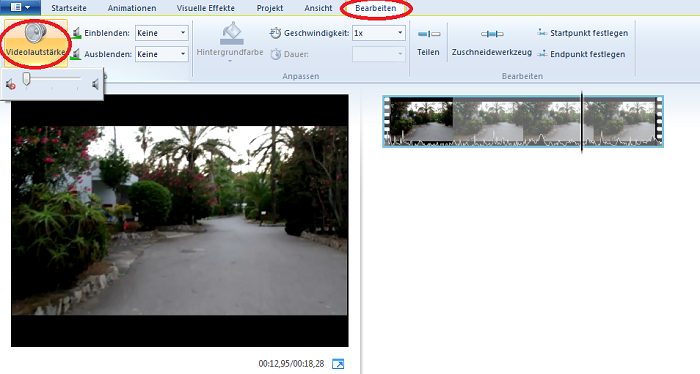
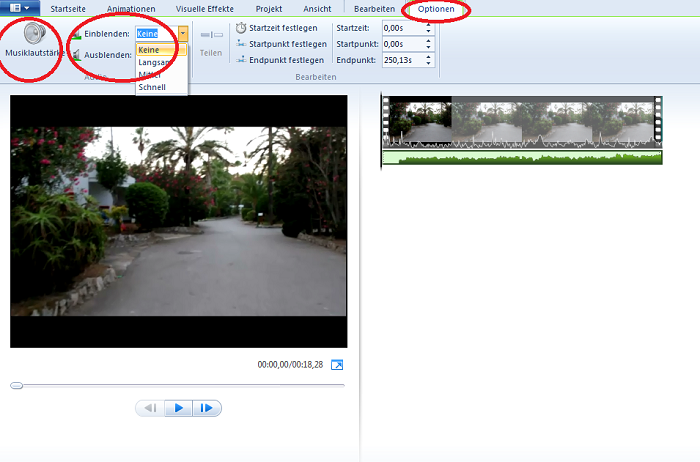








Sven
18 August
Gute Hilfestellung ;D
Esra
18 August
Super Tutorial, hoffentlich kann ich mich bald aufraffen, ein Video zu probieren 🙂
lg
Esra
http://nachgesternistvormorgen.de/
Steffan
19 August
Sehr interessant, mach weiter so!
Yazz Fortuna
19 August
Ich hab mich jetzt auch ein wenig reingefuchst und einige Einstellungen gefunden 😀
Hast du vielleicht einen Rat, denn neuerdings stürzt das Programm immer ab, wenn ich etwas bearbeiten will 🙁
Ich habe Windows 8, könnte es damit zusammen liegen?!
Liebe Grüße,
Yazz
natalieorlob
19 August
Leider nein, ich habe Windows 7 und da läuft alles top. Mit Windows 8 habe ich bisher noch gar keine Erfahrungen gemacht. Tut mir leid.
Yazz Fortuna
19 August
Ahh egal trotzdem danke 🙂 Irgendwie muss es ja mal funzen ^^
M. Smith
19 August
Sehr schönes Tutorial, wird bestimmt einigen helfen 🙂
http://miss-smith-beauty-nerd.blogspot.de/
Juli
19 August
Richtig gut das du das Tutorial gemacht hast!
Für den einen oder anderen bestimmt total hilfreich 🙂
Falls ich irgendwann auch mal anfangen sollte Videos auf Youtube zu drehen(trau mich noch nicht:D) wird mir das auch helfen !
Liebe Grüße 🙂
http://jule-elysee.blogspot.de/
Irina Gäns
26 August
Klasse, wenn man sein Wissen teilt. Ich bin auch schon des öfteren an so manchen Sachen gescheitert und hätte mich über mehr Tutorials gefreut. Also TOP
Liebst Irina